Guide Zoho — Etablissez votre travail à distance
- Last Updated : October 13, 2023
- 6.3K Vues
- 10 Minutes Lire

Établissez votre travail à distance
Si vous êtes là, c'est que vous êtes passé en télétravail de manière plus ou moins brutale.
Une notion avec laquelle la France est restée distante jusqu'à l'année dernière et cette transition abrupte ne s'est pas faite sans douleur pour certains. D'autant qu'il est difficile d'imaginer certaines parties de l'activité à faire depuis chez soi ; des projets qui n'avancent pas, des tâches qui prennent un temps monstre, isolement, perte de contact ou encore perte de suivi, ces problèmes sont aussi nombreux que compréhensibles. Notre optique ne sera pas de s'épancher mais, au contraire, à travers ce guide, de mettre en place des outils pour pallier les difficultés et permettre notamment une collaboration et une communication à travers l'organisation pour renouer sur les projets et retrouver du sens — et du contact — dans les tâches quotidiennes.
Nous avons abordé la question également lors de webinaires dont nous vous partageons les liens si vous désirez les consulter.
Des fichiers centralisés
Des fichiers centralisés en un même endroit ? C'est la base. Pensez à cet enfer lorsque les fichiers se perdent, que les e-mails font des allers et retours incessants avant de mettre la main sur le fichier (dans sa bonne version) et de voir sa journée se conclure sur les tâches que l'on n'a pas faites pour une chasse aux fichiers, sinon infructueuse, très chère. Que dire d'un fichier en lecture seule car déjà ouvert sur le serveur auquel vous avez mis un temps monstre à vous connecter depuis chez vous avec le VPN ?
Loin de nous l'idée de vous faire pleurer : la bibliothèque cloud permet fort heureusement de stocker les fichiers de manière sécurisée tout en les maintenant accessibles dès lors que vous en avez besoin. Ce messie s'appelle Zoho WorkDrive.
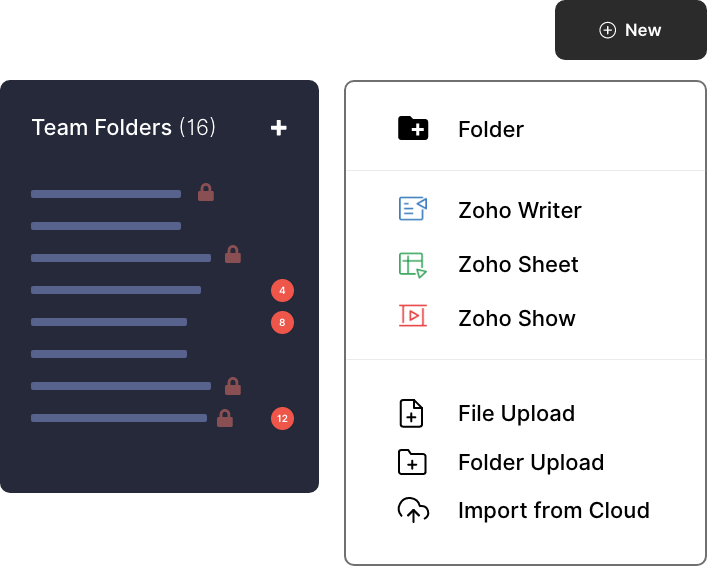
Zoho WorkDrive est une bibliothèque en ligne (en cloud) centralisée, conçue pour les entreprises, pour tous les fichiers que votre organisation crée ou utilise. Les utilisateurs peuvent créer ces documents à partir de WorkDrive avec la suite bureautique de Zoho, mais WorkDrive prend également en charge les types de fichiers courants avec lesquels vous travaillez sans doute déjà. Vous pouvez travailler avec des fichiers en ligne, et vous pouvez les garder enregistrés sur votre disque dur en utilisant la synchronisation de bureau..
L'intérêt de passer au stockage en ligne sur WorkDrive est de préserver vos documents des soucis de doublons et vous débarrasser en plus du temps perdu à les rechercher. Les documents peuvent être enregistrés sur votre espace personnel dans WorkDrive ou partagés avec votre département, voire toute l'organisation. Pour cela, il existe des dossiers d'Equipe, qui sont des dossiers partagés entre tous les membres d'une équipe, et des "dossiers d'Organisation" pour une distribution des documents à l'entreprise tout entière.
WorkDrive vous donne un contrôle complet sur les accès des uns et des autres en général et sur les niveaux d'accès en particulier. Par exemple, une personne a la possibilité de lecture dans un dossier d'équipe, mais pas celle de modifier. Une autre peut aller jusqu'à cette compétence de modification mais n'a pas l'autorisation de supprimer des fichiers dans ce dossier d'équipe. Avec ce contrôle profond que Zoho WorkDrive vous donne sur vos fichiers, vous pouvez être assuré que chacun n'a accès qu'à ce qui le concerne.
En plus des collègues, les utilisateurs peuvent en toute sécurité partager des fichiers à l'extérieur de l'organisation, en fournissant des liens de partage personnalisés à chaque partie prenante, avec la possibilité de protéger ces liens d'un mot de passe, de les révoquer à tout moment et de contrôler leur utilisation.
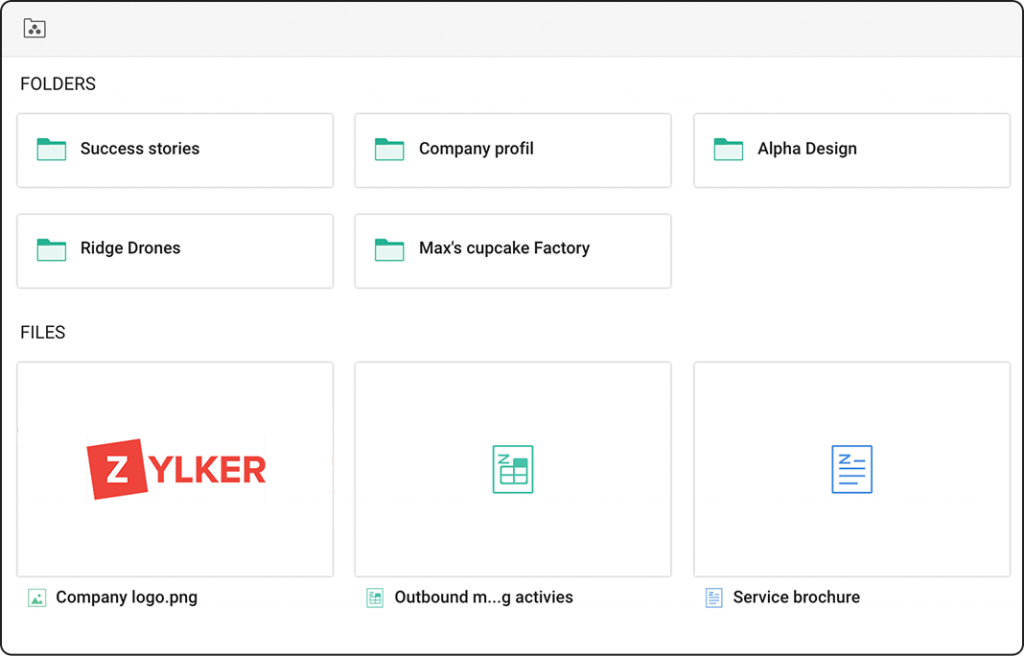
Les aspects les plus importants de la gestion de fichiers sont la sécurité et l'accessibilité. Les documents doivent être sauvegardés et uniquement disponibles pour ceux qui en ont besoin. En même temps, ils doivent être accessibles à ces personnes aussi rapidement que possible et depuis n'importe quel endroit. C'est dans cette optique que Zoho WorkDrive a été conçu. N'hésitez pas à visionner notre webinaire consacré à Zoho WorkDrive pour visualiser les fonctionnalités.
Une communication établie
Lorsque vous communiquez avec votre équipe, il est primordial d'utiliser les bons outils. Derrière cette phrase à laquelle la réponse "Merci, Sherlock !" semble plus qu'à propos, se cache la prévention pour que vous ne vous retrouviez pas submergé par des empilements d'e-mails où vous avez été ajouté en cours de route, aux pièces jointes déjà datées et à la navigation plus qu'aléatoire.
D'ailleurs, à chaque type de communication son outil et nous l'avons déjà tous plus ou moins intégré : des échanges informels et rapides vont nous faire préférer un canal de tchat où chacun peut y aller de sa question, réponse ou contribution. Pour une réunion, on préférera un outil de visio-conférence, plus pratique que n'importe quel outil écrit. Et les e-mails ne restent évidemment pas en reste, bien qu'ils puissent être optimisés dans leur utilisation.
Le tchat unifié
Le tchat d'entreprise avait déjà commencé à prendre du terrain et la crise de 2020 l'a propulsé à un autre niveau. Comment communiquer rapidement et efficacement entre membres d'une équipe ? L'exode sur Whatsapp lorsque plus personne n'a pu accéder à son bureau a été un exemple frappant : on se tourne vers le plus moyen le plus efficace de résoudre un problème qui intéresse toute l'équipe. Lorsqu'on veut une réponse rapide ou que l'on a quelque chose à répondre directement, un tchat est bien plus indiqué qu'un e-mail pour ce genre d'échanges. Et peut paraître moins intimidant qu'une boîte mail pleine à craquer où l'on peine à trier les messages.
Zoho Cliq non seulement offre une communication facilitée avec un tchat très flexible, mais est surtout accessible depuis toute autre application Zoho que vous utilisez. D'où que vous soyez, de votre téléphone, de votre onglet sur l'ordinateur, voire depuis une application Zoho ouverte, vous pouvez répondre rapidement aux messages et toujours rester en contact avec votre équipe.
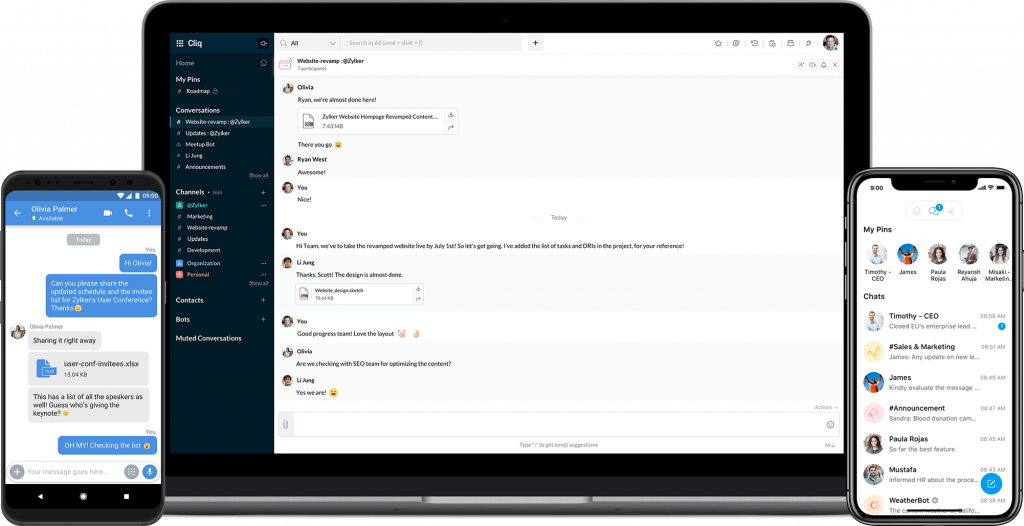
Vous pouvez bien évidemment l'utiliser pour garder également contact avec vos clients et des personnes extérieures à l'entreprise en créant un tchat d'invités. .
Les outils de visio
On ne vous apprend rien : c'est parfois plus simple de discuter de visu ou de faire passer son message à l'oral. Nos deux outils, Meeting et Showtime répondent à des optiques légèrement différentes : si Meeting s'oriente davantage vers les réunions, Showtime se tourne vers les présentations et les cours en ligne. C'est selon l'optique de votre intervention que vous choisirez la solution d'échange plus horizontale (Meeting) ou bien plus verticale (ShowTime) avec les fonctionnalités que chacun des outils comportent. A savoir du partage et du chat pour Meeting, et des sondages et téléchargements de fichiers pour une audience plus silencieuse pour Showtime.
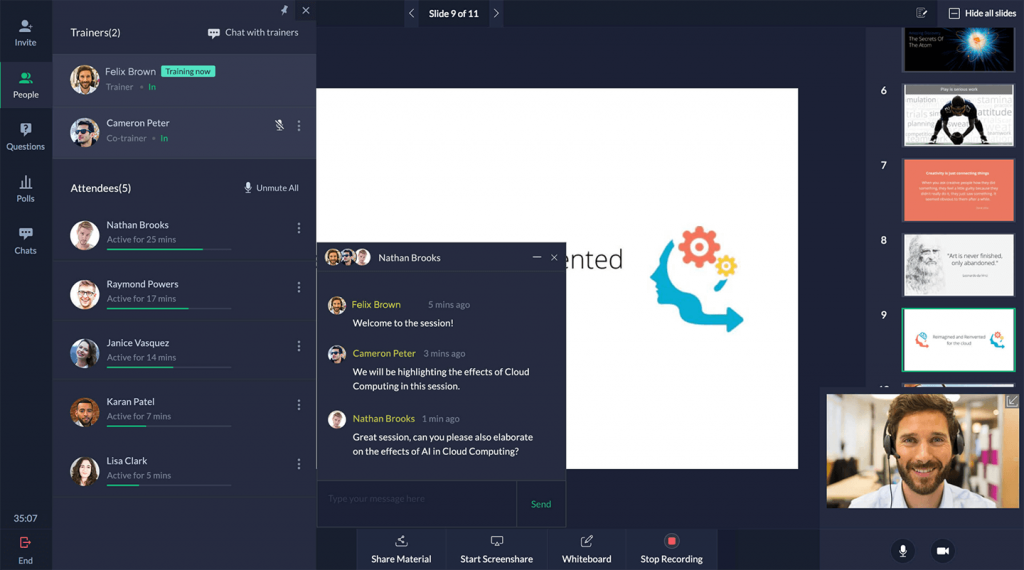
A noter néanmoins : Meeting et Showtime offrent tous deux la possibilité d'organiser des webinaires, mais seul Meeting offre la possibilité de réunion. Les webinaires peuvent être enregistrés sur les deux plateformes mais seul Showtime offre l'option de webinaires "à la demande", où les participants peuvent s'inscrire à une session où ils verront des vidéos pré-enregistrées. Toute l'astuce est de prendre la solution qui vous simplifie la vie, ainsi que celle de votre équipe (qui est en première ligne).
Des e-mails plus malins
Et un retour aux sources : l'e-mail. On ne l'enterre pas. Au contraire, si on le dépoussiérait ?
Pour qui n'utilise pas d'autres canaux de communication dans l'entreprise, il peut être sur-exploité : empiler des e-mails d'une question d'une ligne et ne plus s'y retrouver dans les empilements, ni ne plus être en mesure de faire le tri entre un courrier capital et des e-mails anodins. Il n'est pas question de se débarrasser de l'e-mail mais de l'optimiser. Que vous utilisiez Zoho Mail ou une application tierce telle que Outlook ou Gmail, vous voulez une boîte mail nette, facile à utiliser et intégrée au reste de vos outils. Qui n'a pas souhaité que l'information qui vient d'arriver par e-mail soit déjà intégrée dans le système ? Les systèmes ne lisent pas encore dans les pensées, mais ils sont conçus de manière à vous rendre la tâche bien plus facile grâce à des intégrations au reste de Zoho One . et des manipulations en quelques clics.
Cela signifie concrètement que depuis votre e-mail, vous pouvez ajouter des tâches à une gestion de projet, rentrer des informations clients dans le CRM et sauvegarder des documents dans WorkDrive. Toujours depuis votre boîte mail, vous pouvez commencer un tchat et programmer des réunions sans quitter l'application. Action, réaction !
Les intégrations e-mail tierces
Utiliser des applications disparates peut créer des rupture dans votre processus de travail, mais c'est remédiable. Vous pouvez décider de conserver votre boîte mail existante et de l'intégrer à vos applications Zoho pour maintenir la connexion entre tous vos outils. WorkDrive offre des intégrations avec Microsoft et Gmail, et ces derniers s'intègrent également avec Zoho CRM, Projects, Sprints, et bien d'autres. Nos webinaires sur la communication avec Cliq, Meeting et Maiet ShowTimesont disponibles ici. C'est cadeau.
Une culture d'entreprise entretenue
Une fois que vous avez créé tous ces canaux pour que l'information circule, vous pourriez vouloir créer un espace en ligne pour maintenir un culture d'entreprise et des relations épanouies. Connect est le réseau social interne de Zoho Connect qui permet les conversations entre employés et équipes au travers de publications que les autres utilisateuurs peuvent commenter — ce qui permet de casser une très longue chaine de conversation en des sujets spécifiques, comme des publications ou forums, que les employés sont libres de commenter ou non, au moment qui leur convient. C'est un excellent moyen de nourrir une culture d'entreprise participative.
Une gestion de projet flexible
Le travail à distance met à mal de nombreux aspects de la communication et de la collaboration, mais il peut aussi peser sur la productivité. Notre réponse à cela est un système de gestion de projets en ligne, accessible à toute l'équipe. Bien que nous souhaitions tous trouver l'approche unique et parfaite de la gestion de projet, la vérité que nous devons d'emblée accepter est que chacun a sa propre approche, qui fonctionne pour lui.
Certaines personnes ne jurent que par l'e-mail, d'autres adorent un tableau Kanban, et d'autres encore aiment une feuille de calcul ou une application détaillée qui contient toutes les informations dont elles pourraient avoir besoin en un seul endroit. Vous ne forcerez pas votre collègue à utiliser un tableur s'il n'aime pas travailler comme ça, tout comme lui échouera à vous faire lâcher vos notes sur lesquelles vous aimez dresser des listes. Ou inversement.
L'idée chez Zoho est que chacun puisse travailler à sa manière, sur un projet commun. Votre équipe a-t-elle besoin d'un outil de gestion de projet partagé ? Ou serait-il préférable de laisser chacun choisir son propre outil ? Zoho Projects est la petite fée qui rend cette fusion possible en centralisant les données pour votre projet tout en laissant chacun utiliser ses outils favoris. Le responsable du projet peut utiliser Projects pour avoir une vue d'ensemble et assigner des tâches, une personne travaillant sur le projet peut utiliser un tableau Kanban dans Zoho Connect et une encore une autre peut ajouter des tâches depuis sa boîte mail. Et toutes les données demeurent cohérentes.
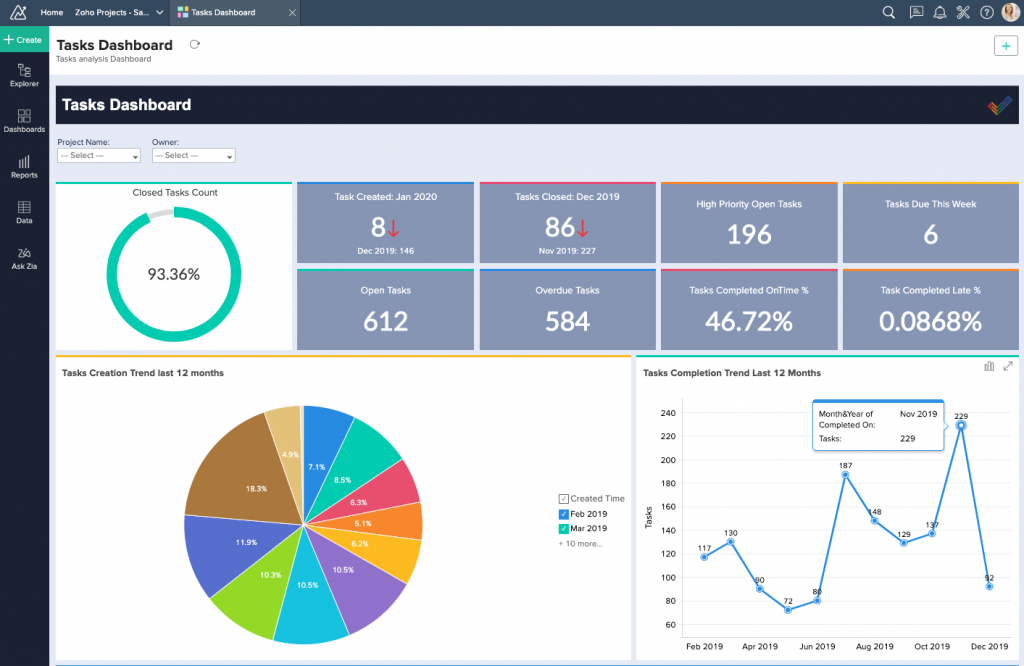
À lui seul, Projects vous permet de garder le cap sur vos échéances, vous aide à gérer les retards inattendus et vous fournit des rapports en temps réel pour que vous sachiez toujours où vous en êtes. En s'intégrant à d'autres applications Zoho, il fait tout cela tout en étant assez flexible pour que chacun dans l'équipe, qu'importe sa gestion du temps, puisse l'utiliser de manière effective.
C'est l'outil dont votre équipe a besoin pour rester à jour sur les projets, quel que soit le moyen qu'ils décident d'employer. Projects est en quelque sorte une application de gestion de projets intégrées qui s'appuie sur d'autres applications de communication pour rationaliser le processus.
L'étape la plus importante est de s'assurer que chaque déploiement d'un projet repose sur une fondation solide. Pour ce faire, vous devez configurer toutes les informations que vous souhaitez contrôler lorsque vous saisissez chaque tâche dans le projet, comme le budget, la répartition de l'état d'avancement des tâches, et les tâches qui doivent être exécutées aujourd'hui. Une fois tout cela mis en place, un modèle peut être créé afin que vous n'ayez pas à le refaire pour des projets similaires et tous les rapports seront exécutés automatiquement au fur et à mesure que vous enregistrez des heures et clôturez des tâches.
Si vous travaillez actuellement sur un tableur ou sur un autre outil de gestion de projet, vous avez probablement beaucoup de données que vous ne souhaitez pas perdre. Pourtant, migrer sur un nouvel outil ne devrait pas être source de stress. Vous pouvez facilement importer des fichiers CSV pour que votre travail sur Projects puisse reprendre là où vous vous étiez arrêté dans votre outil précédent. A tout hasard, notre webinaire sur Zoho Projects est disponible ici.
Faites travailler les outils pour vous
Si vous jetez un oeil dans Projects et estimez que vous pourriez l'utiliser un jour mais qu'il est encore trop conséquent pour vos besoins actuels, sachez que c'est lui qui peut être modifié pour tout niveau de besoin. Vous pouvez désactiver tout module dont vous n'avez pas besoin. Même en n'utilisant que le module Tâches en vue Kanban, vous pouvez vous faire une idée du fonctionnement de Projects avant de vous engager pleinement.
La même approche s'applique à Zoho Sprints. notre outil de gestion de projet agile, traditionnellement utilisé pour les projets de développement et de conception. Sprints est évidemment tout indiqué pour les projets de ce genre mais peut également être utilisé si vous cherchez un moyen simple de vous maintenir en mouvement lorsque vous n'avez pas de feuille de route exacte pour votre projet. Cela signifie souvent le développement d'un nouveau projet ou la conception de quelque chose comme l'UX. Même en utilisant uniquement les modules backlog et sprints, l'outil peut rendre votre liste de tâches éparpillée plus facile à gérer.
En matière de gestion de projet, le plus important est de s'assurer que tous ceux qui doivent utiliser l'outil l'utiliseront. Projects offre une grande flexibilité dans la manière dont les utilisateurs interagissent avec le projet, aussi nous vous conseillons grandement de le faire vivre !
Sprint s'avère être excellent dans les situations où tous les membres d'une équipe veulent utiliser le même outil de gestion de projet, le consultent régulièrement et s'occupent d'un projet dont les étapes pour atteindre l'objectif final ne sont pas claires. Il s'agit d'examiner vos besoins, de vérifier chaque outil et de communiquer avec votre équipe pour déterminer ce qui est le plus réaliste pour vous.
